La settimana scorsa ho dovuto risolvere un piccolo problema un mini-laptop Eee PC Asus ha incrinato sistema operativo (Windows XP). Ho cercato di entrare in Windows in molti modi, ma nessuno ha funzionato. Inoltre, proprietario ha voluto smettere Windows XP a favore del Di Windows 7.
Installazione un nuovo sistema operativo su una Eee PC sarebbe molto semplice se il vecchio sistema operativo sarebbe funzionale e potrebbe lanciare l'installazione Di Windows 7 in questo. Un'altra opzione potrebbe essere semplice da installare con un DVD bootabil, ma come abbiamo in mano un DVD drive ottico, l'unica soluzione rimasta installazione del sistema operativo Di Windows 7 da una chiavetta USB avviabile.
Installazione un nuovo sistema operativo su una Eee PC sarebbe molto semplice se il vecchio sistema operativo sarebbe funzionale e potrebbe lanciare l'installazione Di Windows 7 in questo. Un'altra opzione potrebbe essere semplice da installare con un DVD bootabil, ma come abbiamo in mano un DVD drive ottico, l'unica soluzione rimasta installazione del sistema operativo Di Windows 7 da una chiavetta USB avviabile.
Cum crema ONU USB Stick Bootabil SI cum instalam di Windows 7 da USB Stick.
Prima di iniziare a lavorare, assicurarsi di avere a portata di mano un USB Stick minimo 3 GB e il sistema (computer portatile-o l' PC-st) si desidera installare Windows 7 La chiave USB ha un BIOS che consenta dispositivo di avvio da siti esterni. Questa cosa è possibile controllare entrare nel BIOS “Hard Disk Boot Priority“. Se si trova l'opzione il boot da USB, è necessario impostare un valore “Dispositivo di avvio prima“.

USB Stick-ul cu bootabil di Windows 7 possibile creare un semplice Windows 7. Iata passaggi per la creazione di una chiavetta avviabile con Windows 7 :
1. Atasati USB stick-ul (preferibilmente essere inferiore 4GB) il sistema. e fare unabackup di tutti i dati su di essa. Prima di diventare chiavetta USB avviabile verrà formattato. Dopo aver formato tutti i dati verranno rimossi su di esso.
2. Aperto Prompt dei comandi-con i privilegi di amministratore. Clicca pe Start Menu-> tastati “CMD” in “Cerca programmi e file” -> Fare clic con “cmd” -> Clicca pe “Esegui come amministratore“.

3. In Prompt dei comandi digitare il seguente ordini:
Diskpart se apasati immettere
ELENCO DISCO se apasati immettere
ELENCO DISCO se apasati immettere
Dopo aver fatto clic LISTA comando DISK dovrà individuare quale numero è il vostro USB.
Nel nostro caso è l' 7656 MB (Disco 2).
4. Segue una serie di comandi in CMD che dovrà formattare la chiavetta USB. Dopo ogni pressione riga di comando immettere :
Select disk 2 (Controllare il numero del disco per il vostro caso. E 'molto importante!)
PULIRE
Create partition primary
Selezionare la partizione 1
ATTIVO
FORMAT FS = NTFS (inizierà il processo di formattazione può richiedere alcuni minuti. dovrebbe raggiungere 100%)
ASSIGN
EXIT
Una volta finito di dare questi comandi e il risultato è che le immagini di cui sopra, minimizzare il CMD e Inserire il DVD con Windows 7 in unità ottica.
5. Identificati lettera di unità-st (cuccetta) USB-e quella del DVD-con l' Di Windows 7.
Nel nostro caso F è l'unità ottica, e J E 'USB Stick.
6. Dopo aver inserito il DVD con Windows 7 e hanno individuato la lettera di unità dei due dispositivi, torna alla CMD e digitare i seguenti comandi:
F: CD BOOT se apasati immettere. F este DVD lettera.
CD BOOT se apasati immettere.
Bootsect.exe / NT60 J: (J chiavetta USB)
Dopo questi comandi verrà visualizzato un messaggio del tipo :
Volume di destinazione verrà aggiornato con bootcode BOOTMGR compatibile.J: <\?Volume{f9452….}>Aggiornato con successo NTF filesystem bootcode.Bootcode è stato aggiornato su tutti i volumi di destinazione.

7. Copia di Windows DVD contenuti 7 pe USB Stick. Copiare & Incollare.
Al completamento del processo di copia hanno USB Stick bootabil cu di Windows 7. Seguire instalarea di Windows 7 da una chiavetta USB.
Instalare di Windows 7 (da USB Stick) su un Eee PC (o su un computer portatile / PC senza unità ottica DVD)
1. Atasati USB-ul la portatile (con il computer portatile chiuso)
2. Accendere il computer portatile e selezionare il Boot Manager (appare immediatamente dopo l'avvio di una opzione) attaccare il.
3. Seguire la procedura di installazione standard di Windows 7.
Questo tutorial è stato testato da noi in un Eee PC ASUS. Stick-ul bootabil a fost creat Windows PE 7.
In sistemi operativi Windows XP è possibile che il tutorial sopra non sarà utile. Farò presto una bastone bootabil cu Windows XP e per testare.


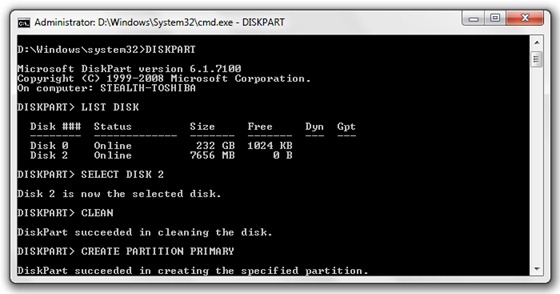
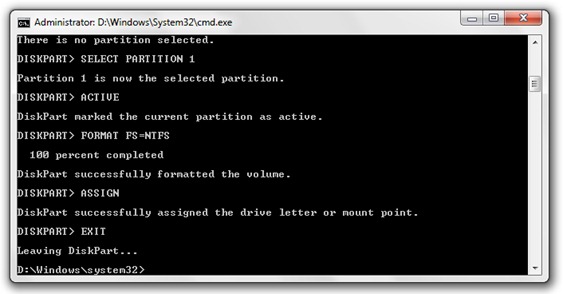
Niciun comentariu:
Trimiteți un comentariu